
Sekarang Kacamata dapat dibeli secara online, para penggemar berat pasti akan memiliki banyak pertanyaan tentang eye candy yang mengikuti mode ini, jadi jangan buang waktu. Gulir ke bawah untuk mempelajari lebih lanjut tentang Kacamata.
Video yang Direkomendasikan
Bagaimana menemukan pasangan

Jepret Inc.
Kacamata (tersedia dalam warna hitam, koral, atau teal) mulai dijual pada akhir tahun 2016, dan hanya dapat dibeli menggunakan mesin penjual otomatis Snapchat Snapbot, atau dari toko pop-up khusus di New York. Itu semua telah berubah sejak dirilis, dan Kacamata kini lebih mudah ditemukan dan dibeli. Jika kacamata berteknologi keren cocok untuk Anda, maka Spectacles dapat dibeli seharga $130 di situs web Spectacles, ditambah pajak dan ongkos kirim. Kacamata juga dapat dibeli melalui Amazon dengan harga yang sama, dan dalam semua warna resmi.
Terkait
- Snapchat+ kini memungkinkan Anda menyesuaikan kapan Snaps on Stories kedaluwarsa
- Snapchat mungkin berhutang uang kepada Anda hanya karena menggunakan filter — inilah cara mendapatkan bayaran
- Apa itu meme? Inilah semua yang perlu Anda ketahui
Menurut dua sumber yang dekat dengan perusahaan, Snap melebih-lebihkan permintaan Specatacles dan kini tersisa ratusan ribu unit yang tidak terjual. Informasi melaporkan. Unit-unit tersebut juga tampaknya kini disimpan di gudang, baik dalam keadaan utuh atau sebagian. Kabar tersebut muncul setelah CEO Snap Evan Spiegel mengungkapkan bahwa penjualan Spectacles lebih dari 150.000 telah melampaui ekspektasi perusahaan.
Pada awal Juni, Snap Inc. meluncurkan Spectacles di Inggris, setelah sebelumnya hanya menjualnya di Amerika Serikat. Ketiga warna tersebut dijual melalui situs web Kacamata lokal seharga 130 poundsterling Inggris. Amazon Inggris juga menjual Kacamata, sama seperti di AS.
Musim panas lalu, Snap meluncurkan toko pop-up di a lokasi batu bata dan mortir — dan bukan sembarang lokasi fisik. Perusahaan media sosial ini memilih department store terkenal di London, Harrods, untuk menjadi yang pertama vendor Kacamata secara langsung (sebelumnya, Anda hanya dapat membeli kacamata secara online atau melalui penjual Snapbot mesin).
Anehnya, kios ini tidak terlalu mengintegrasikan banyak teknologi. Sebaliknya, hanya ada cermin bagi Anda untuk melihat tampilan Spectacles, dan sebuah Android telepon yang menampilkan jenis video 360 derajat yang dapat Anda rekam dengan kacamata.
Snapchat @Kacamata kios di dalam @Harrods di London. pic.twitter.com/Ruo8oQhLaJ
— Blaire Bender (@blairebender) 20 Juli 2017

Sebelum Anda membeli
Tentu saja, Anda memerlukan ponsel iOS atau Android yang menjalankan Snapchat untuk menggunakan Spectacles. Jika Anda belum menjadi pengguna Snapchat atau merasa bingung, menurut kami Spectacles tidak akan mengubah pandangan tersebut.
Catatan: Anda juga harus menggunakan iPhone 5 atau lebih baru yang menjalankan setidaknya iOS 8, atau perangkat Android yang menjalankan setidaknya
Namun, ada hal lain yang perlu diingat. Kacamata bukanlah sesuatu yang bisa digunakan untuk semua orang. Bagi salah satu editor kami, Kacamatanya terasa kecil dan ketat di wajahnya. Snap mengatakan hal ini dapat disesuaikan oleh ahli kacamata, tapi hati-hati: memberikan panas atau air ke tempat barang elektronik (di bagian depan bingkai) dapat menggorengnya. Jika Kacamata terasa longgar, Snap menyarankan untuk mengencangkan sekrup di setiap pelipis – tempat lengan bergabung dengan bingkai lensa.
Sayangnya, tidak ada cara untuk mencobanya sebelum membeli. Jika Anda memutuskan tidak menyukai Kacamata setelah Anda menerimanya, Snap menawarkan kebijakan pengembalian 30 hari, asalkan Anda memiliki tanda terima dan kacamata Anda tidak rusak atau diubah. Anda juga dapat menukarkannya dengan pasangan baru jika Anda mengalami masalah yang tidak dapat Anda pecahkan.
Jika Anda memakai kacamata resep, Anda dapat menukar lensa Kacamata dengan lensa yang sesuai dengan resep Anda. Seorang ahli kacamata perlu melakukan ini untuk Anda.
Snap telah merilis kacamata edisi khusus baru, seperti sepasang yang dirancang untuk itu kompatibel dengan kacamata. Ada juga proyek rahasia yang sedang dikerjakan melibatkan augmented reality.
Apa yang ada di dalam kotak?

Spectacles hadir dalam wadah berbentuk baji yang tersegel secara magnetis dengan warna kuning khas Snap. Untuk kotak kacamata, ukurannya agak besar dan kuat – Anda mungkin tidak ingin membawanya ke mana-mana di saku jas Anda. Terbuat dari bahan lembut yang dapat melindungi Kacamata jika terjatuh secara tidak sengaja. Di dalamnya, Anda juga akan mendapatkan kabel pengisi daya USB.
Kasing ini juga berfungsi sebagai tempat pengisi daya portabel. Saat diletakkan di dalam casing, titik kontak pada sambungan lengan kiri Kacamata (saat dilipat) terhubung secara magnetis. Salah satu ujung kabel ($10 untuk penggantinya) kemudian disambungkan ke casing, sedangkan ujung lainnya memiliki konektor USB standar untuk dicolokkan ke komputer, baterai portabel, atau pengisi daya dinding. Kabelnya juga dapat disambungkan langsung ke Kacamata, sehingga tidak perlu lagi menggunakan casing. Setelah kabel dipasang dan diisi dayanya, Anda akan melihat LED menyala. Snap merekomendasikan penggunaan pengisi daya dinding USB, namun tidak disertakan.
Di dalam casing terdapat baterai internal yang dapat digunakan untuk pengisian daya mandiri saat bepergian. Saat terisi penuh, casing ini dapat mengisi ulang sepasang Kacamata hingga empat kali. Tanpa casing, diperlukan waktu sekitar 90 menit untuk mengisi penuh kacamata menggunakan stopkontak, menurut Snap. Untuk melihat berapa banyak daya yang tersisa, mengetuk dua kali pada sisi lengan kiri (tempat tombol rana berada) akan menyalakan sejumlah LED yang sesuai dengan persentase sisa masa pakai baterai. Anda juga dapat menemukan informasi baterai melalui menu Kacamata di aplikasi Snapchat.

Snap mengatakan baterai Spectacles dapat bertahan selama satu hari atau 100 jepret dengan sekali pengisian daya (satu Snap dianggap sebagai satu video berdurasi 10 detik), namun kami telah melihat laporan yang menunjukkan bahwa masa pakai baterai jauh lebih pendek. Jika Anda sering menggunakan Kacamata, Anda mungkin ingin membawa serta kasingnya.

Berbeda dengan kacamata hitam biasa, Kacamata membutuhkan perawatan ekstra. Jangan gunakan yang ada di dalam air.
Memasangkan dan berbagi Kacamata
Hal pertama yang pertama: Anda ingin memasangkan Kacamata ke ponsel Anda. Buka Snapchat, dan ketuk ikon hantu di pojok kiri atas. Selanjutnya, buka layar Pengaturan — diakses melalui ikon roda gigi di sudut kanan atas. Mengetuk Kacamata, dan dibawah Pasangkan Perangkat Baru, Pilih Pasangkan Kacamata.
Kenakan kacamata dan lihat Snapcode di layar Anda. Tekan tombol rana dan proses pemasangan akan dimulai. Jika semuanya berjalan sesuai, Kacamata dan ponsel Anda akan mengenali masing-masing – dalam waktu kurang dari 10 detik – dan Anda akan diberikan opsi untuk memberi nama Kacamata Anda. Setelah itu, Snapchat akan menyelesaikan penyiapan, menambahkannya ke profil perangkat Bluetooth Anda; di iOS, itu Daftar Aksesoris menu akan muncul saat pemasangan awal, dan Anda harus mengetuk nama Kacamata Anda untuk menyelesaikan pemasangan. Secara keseluruhan, seluruh proses akan memakan waktu sekitar satu menit. Anda dapat memasangkan beberapa Kacamata ke akun Anda; ulangi saja prosesnya.



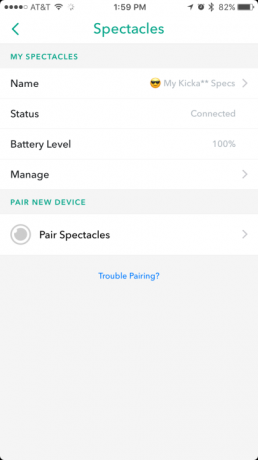
- 1. Ketuk “Pasangkan Kacamata” untuk memulai pemasangan.
- 2. Tatap Snapcode, lalu tekan tombol rana.
- 3. Beri nama Kacamata.
- 4. Setelah pemasangan berhasil, Anda dapat mengelolanya di dalam Snapchat.
Menariknya, Spectacles juga akan merekam selama proses pemasangan, sehingga Anda akan mendapatkan Snap pengaturannya di perangkat Anda. Memori – pengingat kapan Anda mendapatkan kacamata pertama Anda.
Kacamata dapat dibagikan di rumah atau di antara teman-teman, tetapi sebelum Anda menyerahkannya, pastikan untuk mentransfer sisa foto ke ponsel Anda, dan putuskan pemasangan Kacamata (dalam cara yang sama). Kacamata menu di Snapchat, ketuk Mengelola Dan Hapus Penyimpanan Kacamata; lalu ketuk Lupakan Kacamata pada bagian yang sama Mengelola menu). Namun, jika Anda lupa mengimpornya, data tersebut akan tetap berada di penyimpanan internal Spectacles dan tidak akan ditransfer ke ponsel orang lain. Kacamata mungkin mulai menghapus foto lama jika kehabisan ruang (dapat menyimpan hingga 200 foto; lampu merah akan berkedip sebagai peringatan), jadi ingatlah hal itu.
Setelah Anda melepas kacamata, orang berikutnya hanya perlu mengikuti prosedur pemasangan yang sama.
Bagaimana cara membentak

Kacamata itu seperti kamera aksi sudut pandang, hanya saja Anda memakainya di wajah Anda. Mengambil foto semudah menekan tombol rana. Tekan tombol sekali dan itu akan direkam selama sepuluh detik. Saat merekam, Anda akan melihat cincin LED berputar. Lampu kecil di bagian dalam kacamata memberi tahu pemakainya kapan Kacamata mulai dan berhenti merekam; itu berkedip cepat ketika tersisa dua detik.
Tidak ada cara untuk mengurangi panjang satu Snap selain menghentikan perekaman (tekan dan tahan selama dua detik), tetapi Anda bisa perpanjang perekaman 10 detik lagi – hingga total 30 – cukup dengan menekan tombol rana sekali atau dua kali setelah dimulai rekaman. Namun, di layar Memori Snapchat, video akan muncul sebagai dua atau tiga segmen berdurasi 10 detik, bukan satu Snap berdurasi 20 atau 30 detik.

Mentransfer foto ke ponsel Anda
 Siap meninjau dan membagikan foto tersebut? Anda perlu mentransfer (mengimpor) foto tersebut ke ponsel Anda, dan itu semudah mengambil Snap.
Siap meninjau dan membagikan foto tersebut? Anda perlu mentransfer (mengimpor) foto tersebut ke ponsel Anda, dan itu semudah mengambil Snap.
Selama Kacamata dipasangkan, foto akan ditransfer secara otomatis (melalui Bluetooth) setiap kali Anda meluncurkan aplikasi, yang memakan waktu sekitar 10 detik. Anda dapat melihat status impor Anda di tab Spesifikasi di bagian Memori. Jangan khawatir jika Anda secara tidak sengaja menutup Snapchat selama proses transfer – semua foto diambil dengan Spectacles disimpan di dalam kacamata hingga Anda mengosongkan penyimpanan secara manual, atau Spectacles menghapusnya untuk membuatnya ruang.
Rekaman Spectacles diambil dalam HD atau definisi tinggi, tetapi rekaman yang ditransfer secara otomatis memiliki resolusi lebih rendah (definisi standar, atau SD). Untuk mengimpor versi HD, Anda hanya perlu mengetuk Dapatkan HD di atas. Ini akan membawa Anda ke halaman lain tempat Anda dapat memilih foto dengan kualitas lebih tinggi (berdasarkan hari) yang Anda inginkan. Impor HD memerlukan Wi-Fi. Di Android, Snapchat akan secara otomatis beralih ke Wi-Fi (Wi-Fi Direct) untuk dipasangkan dengan Spectacles, namun akan menggunakan Bluetooth jika perlu, yang akan memakan waktu lebih lama.
Dengan iOS, Anda harus secara manual, ketika diminta, masuk ke menu Wi-Fi ponsel Anda Pengaturan, pilih Spectacles (itu akan menjadi nama yang Anda berikan), dan kembali ke Snapchat. Setelah versi HD ditransfer, iPhone Anda akan kembali ke keadaan sebelumnya. Tidak ada opsi Bluetooth untuk mentransfer foto HD.
Jepretan beresolusi rendah tidak buruk, tetapi tidak memiliki ketajaman HD. Bayangkan sebuah video yang diambil dengan kamera depan (selfie) beresolusi rendah versus kamera belakang dengan kualitas lebih tinggi, untuk mendapatkan gambaran.
Snap yang diimpor dapat ditemukan di bagian Kenangan di Snapchat, yang dapat Anda buka dengan mengetuk tombol Kenangan kecil di bawah tombol rana besar. Anda akan menemukannya di tab Spesifikasi – tempat yang sama di mana Anda dapat melihat status impor. Semua rekaman Spectacles Anda diurutkan secara kronologis berdasarkan waktu dan hari, yang membentuk cerita Anda.
Anda dapat melihat jepretan dengan mengetuk gambar diam, lalu mengetuk untuk menelusuri rekaman berikutnya. Saat melihat, Anda dapat memutar ponsel untuk tampilan Snap yang berbeda. Dalam mode potret, Anda akan melihat bagian atas dan bawah Snap, sedangkan orientasi lanskap menunjukkan bagian kiri dan kanan.
Jika Anda mengambil banyak foto dalam sehari, Anda dapat menyorotnya untuk melihat foto terbaik saja. Snapchat melakukan ini secara otomatis, namun Anda juga dapat memilihnya secara manual dalam fungsi edit dengan menekan dan menahan snap atau mengetuk Edit & Kirim di dasar. Setelah selesai, Anda dapat mengetuk lingkaran kecil berbintang yang ada di sebelah jepretan.
Mengedit dan berbagi
 Setelah jepretan diimpor, Anda dapat memperlakukannya sama seperti jepretan apa pun yang Anda poskan di Snapchat. Anda dapat melapisi teks, menggambar atau menulis di atasnya, dan menambahkan stiker. Kemudian, Anda dapat berbagi dengan publik atau memilih teman Snapchat untuk dikirimi snap. Jika Anda sudah menjadi pengguna Snapchat, kami tidak akan membahas terlalu banyak detail. Jika Anda belum familiar dengan Snapchat, kami sudah mengenalnya beberapa tips untuk membantu Anda memulai.
Setelah jepretan diimpor, Anda dapat memperlakukannya sama seperti jepretan apa pun yang Anda poskan di Snapchat. Anda dapat melapisi teks, menggambar atau menulis di atasnya, dan menambahkan stiker. Kemudian, Anda dapat berbagi dengan publik atau memilih teman Snapchat untuk dikirimi snap. Jika Anda sudah menjadi pengguna Snapchat, kami tidak akan membahas terlalu banyak detail. Jika Anda belum familiar dengan Snapchat, kami sudah mengenalnya beberapa tips untuk membantu Anda memulai.
Salah satu fitur berguna di Snapchat yang mungkin tidak Anda sadari adalah menu cepat di Memori. Cukup tekan dan tahan sebentar, dan sebuah menu akan muncul yang memungkinkan Anda berbagi, mengedit, menampilkan tumbnail, mengekspor, menjadikan pribadi (My Eyes Only), atau menghapus. Tampilan thumbnail berguna untuk melihat semua foto Anda di satu tempat, sehingga Anda dapat dengan mudah mengedit atau menyorot foto yang Anda inginkan saja.
Jika Anda mengekspor jepretan yang diambil dengan Kacamata, ke rol kamera Anda atau Facebook, yang Anda dapatkan adalah video berbentuk lingkaran. Inilah yang dilihat oleh Spectacles, dibandingkan dengan video yang direkam dengan kamera ponsel.
Pembaruan: Snap dilaporkan melebih-lebihkan permintaan Spectacles, memiliki ratusan ribu unit yang tidak terjual.
Rekomendasi Editor
- YouTube meluncurkan pegangan. Inilah yang perlu Anda ketahui
- Kamera Ganda baru Snapchat menggunakan kamera depan dan belakang secara bersamaan
- Snapchat sedang down sekarang. Inilah yang kami ketahui
- Lingkaran Twitter akan segera hadir. Inilah yang perlu Anda ketahui
- Larangan TikTok: Semua yang perlu Anda ketahui




